在Excel中修改曲线线型的方法包括使用图表工具、设置数据系列格式、选择不同的线型、调整线条颜色、以及添加数据标记。以下是一个详细的步骤,帮助你在Excel中修改曲线线型:
一、使用图表工具
在Excel中,图表工具是最直接的方法来修改曲线线型。首先,你需要创建一个图表。选择你的数据范围,然后插入一个折线图或其他类型的图表。
选择数据范围:在Excel中选择你要绘制图表的数据范围。确保你的数据正确且完整,以避免图表显示错误。
插入图表:在Excel的工具栏中,点击“插入”选项卡,然后选择你想要的图表类型,例如“折线图”或“散点图”。
二、设置数据系列格式
一旦图表创建完成,你可以通过设置数据系列格式来修改曲线的线型。
选择数据系列:点击图表中的曲线,右键单击并选择“设置数据系列格式”。
打开格式化窗格:在弹出的窗口中,你将看到“格式数据系列”的选项,可以调整线型、颜色、标记等。
三、选择不同的线型
在格式数据系列窗口中,你可以选择不同的线型来修改曲线的样式。
线条选项:在格式数据系列窗格中,找到“线条”选项。你可以选择实线、虚线、点线等不同的线型。
自定义线型:如果预设的线型不能满足你的需求,你还可以自定义线型的样式,例如调整线条的宽度、颜色、透明度等。
四、调整线条颜色
线条颜色也会影响曲线的视觉效果。你可以通过以下步骤来调整线条颜色:
选择颜色:在“线条”选项中,选择“颜色”下拉菜单,然后从调色板中选择你喜欢的颜色。
自定义颜色:如果调色板中的颜色不能满足你的需求,你还可以输入具体的RGB或十六进制颜色值来自定义颜色。
五、添加数据标记
为了使曲线更具可读性,你可以添加数据标记来突出每个数据点。
添加标记:在格式数据系列窗格中,找到“标记”选项。你可以选择不同形状的标记,如圆形、方形、菱形等。
调整标记大小和颜色:你还可以调整标记的大小和颜色,使其与线条颜色相匹配或者形成对比,以提高图表的可读性。
六、综合应用实例
为了更清晰地理解上述步骤,以下是一个综合应用实例:
假设你有一组月份和销售额的数据,你想要将其绘制成折线图,并修改曲线线型。具体步骤如下:
选择数据范围:选择A1到B12的单元格,其中A列为月份,B列为销售额。
插入图表:点击“插入”选项卡,选择“折线图”,插入一个基本折线图。
选择数据系列:点击折线图中的曲线,右键单击并选择“设置数据系列格式”。
选择线型:在“线条”选项中,选择虚线,并调整线条宽度为2磅。
调整颜色:在“颜色”选项中,选择蓝色,并设置透明度为50%。
添加标记:在“标记”选项中,选择圆形标记,并将标记大小设置为5磅,颜色设为红色。
通过以上步骤,你可以创建一个定制化的折线图,使其更具视觉吸引力和可读性。
七、总结与建议
在Excel中修改曲线线型不仅可以提高图表的美观度,还能增强数据的可读性和分析效果。以下是一些总结和建议:
选择合适的线型:根据数据的特性选择合适的线型,例如实线用于连续数据,虚线用于预测数据。
协调颜色和标记:确保颜色和标记大小协调一致,不要过于鲜艳或过于暗淡,以免影响图表的整体效果。
保持简洁:虽然自定义选项很多,但保持图表简洁是关键,过多的装饰反而会让图表显得杂乱。
通过以上详细的步骤和建议,你可以在Excel中轻松修改曲线线型,创建专业且美观的图表。希望这些方法能帮助你更好地展示数据,并从中获得洞察。
相关问答FAQs:
1. 如何在Excel中修改曲线的线型?
问题: 我想要在Excel中修改曲线的线型,该怎么做呢?
回答: 您可以通过以下步骤在Excel中修改曲线的线型:
选择您想要修改线型的曲线图。
在Excel的顶部菜单栏中,找到“格式”选项卡并点击它。
在“格式”选项卡下,找到“形状轮廓”或“边框”选项,并点击它。
在弹出的菜单中,您可以选择不同的线型,如实线、虚线、点线等。
点击所选线型,即可将其应用于您的曲线图。
2. 如何改变Excel中曲线的线条样式?
问题: 我想要改变Excel中曲线的线条样式,有什么方法可以实现吗?
回答: 在Excel中改变曲线的线条样式非常简单,您可以按照以下步骤进行操作:
首先,选择您想要修改线条样式的曲线图。
然后,在Excel的顶部菜单栏中,点击“格式”选项卡。
在“格式”选项卡下,找到“形状轮廓”或“边框”选项,并点击它。
在弹出的菜单中,您可以选择不同的线条样式,如实线、虚线、点线等。
最后,点击所选线条样式,即可将其应用于您的曲线图。
3. 怎样在Excel中更改曲线的线型?
问题: 我想在Excel中更改曲线的线型,该怎么操作呢?
回答: 若要在Excel中更改曲线的线型,请按照以下步骤进行:
首先,选择您想要修改线型的曲线图。
其次,点击Excel顶部菜单栏的“格式”选项卡。
在“格式”选项卡下,找到“形状轮廓”或“边框”选项,并点击它。
在弹出的菜单中,您可以选择不同的线型,如实线、虚线、点线等。
最后,点击所选线型,即可将其应用于您的曲线图。
文章包含AI辅助创作,作者:Edit2,如若转载,请注明出处:https://docs.pingcode.com/baike/4836650